Kako povezati Philips TV na Android TV z internetom na Wi-Fi?

- 837
- 81
- Willie Swift
Kako povezati Philips TV na Android TV z internetom na Wi-Fi?
zdravo! Imel sem televizijo Philips, v kateri je sistem pametnega TV zgrajen na Android TV. In v tem članku bom prikazal, kako povezati Philips TV na Android TV z Wi-Fi Network za internet, gledati spletne filme, YouTube video posnetke in gledati filme iz računalnika. Obstaja veliko priložnosti za televizor na Android TV. Vsekakor bomo vse obravnavali v ločenih člankih. No, najprej morate televizijo povezati z internetom, dobro, po možnosti brez žic - Wi -fi. Brez povezave z internetom je verjetno večina funkcij takšne televizije preprosto nedostopna. V bistvu ste kupili televizorje s pametno televizijo za spletne filme, namestili nekaj aplikacij in iger, imeli dostop do različnih filmov in fotografij, ki so v računalniku itd. D.
Ko sem izbral televizor, sem takoj pogledal proti LG C Web OS (ki smo ga v tem članku povezali z internetom). Ampak, tako se je zgodilo, da sem kupil Philips 43PUS7150/12 (model 2015). Tukaj smo zdaj in bomo povezani z internetom. Če imate drugačen model, potem je v redu, skoraj vse je tam isto.
Seveda bi morali biti uglašeni v omrežje Wi-Fi. To pomeni usmerjevalnik, ki ga distribuira. No, internet na Wi-Fi bi moral delovati. In televizor naj bo v polmeru vašega domačega omrežja Wi-Fi. Tudi na televizorju naj bo vgrajen sprejemnik Wi-Fi. Ali pa je povezan zunanji adapter PTA128/00.
Povezava Philips (Android TV) na Wi-Fi
Če v postopku nastavitve (ko se prvič vklopite), se niste povezali z internetom, potem to lahko storite iz samih nastavitev Android TV. Vklopite televizor in kliknite daljinski upravljalnik na gumbu s sliko hiše.

Pomaknite se meni na dno, na voljo bodo namestitve. Izberite ožičena in brezžična omrežja.
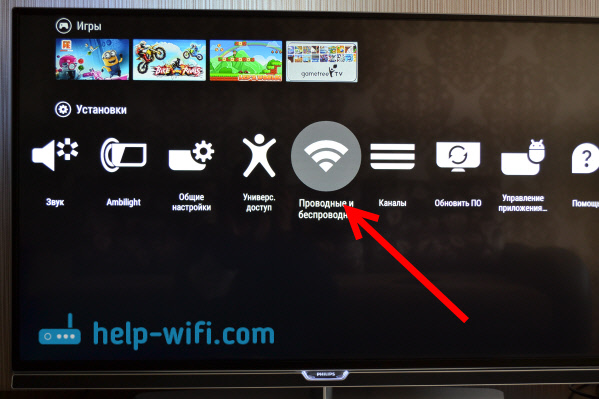
Izberite predmet Ožičen ali wi-fi, in kliknite na oddaljeno puščico na desni.
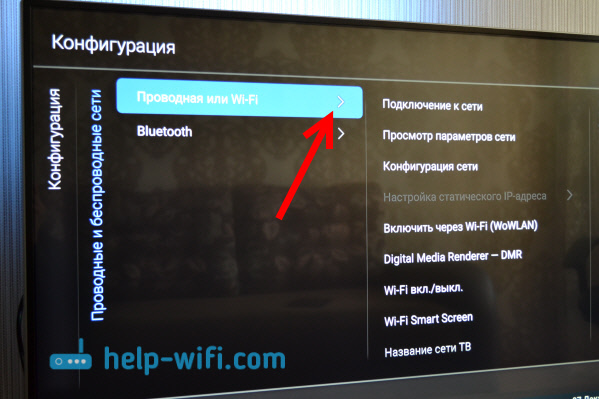
Izberite predmet Povezava z omrežjem.
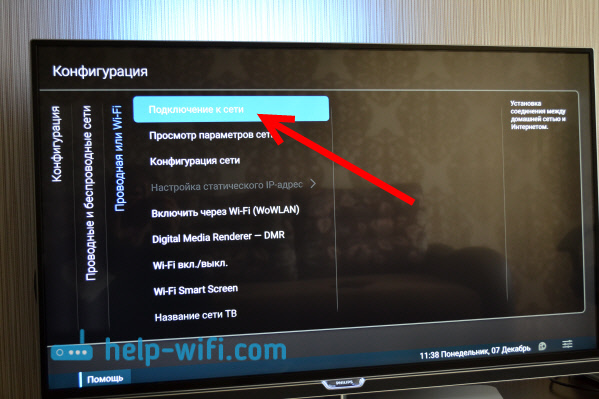
Nato izberite Brezžično.
Upoštevajte, da je televizija Philips lahko povezana z Wi-Fi brez vnosa gesla in skozi Wps, ali WPS C PIN koda.
Deluje takole: Izberite element WPS in aktivirajte funkcijo WPS na usmerjevalniku s posebnim gumbom, ki se običajno nahaja na zgradbi vezi. TV se bo povezal z usmerjevalnikom. Če izberete WPS s kodo PIN, boste morali določiti kodo PIN, določeno na vašem usmerjevalniku. Če ga niste spremenili, jo lahko na nalepki označite z dna usmerjevalnika.
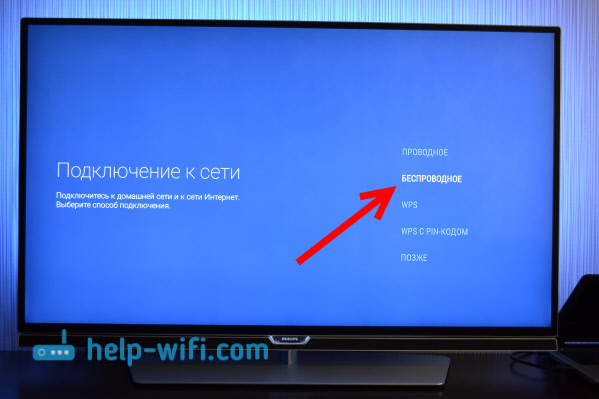
Izbira omrežja Wi-Fi za povezavo.
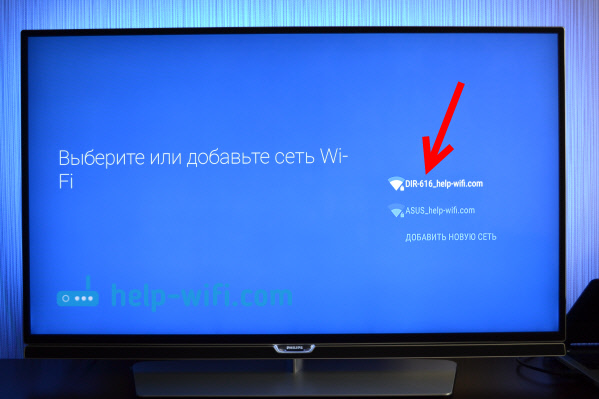
Uporaba tipkovnice na zaslonu ali na daljinskem upravljalniku navedite geslo za povezavo z brezžičnim omrežjem in kliknite zeleni gumb (na zaslonski tipkovnici).
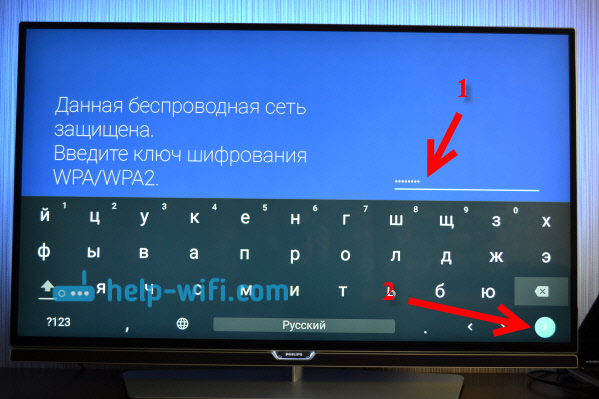
TV se bo povezal z omrežjem. Klik Dokončati.
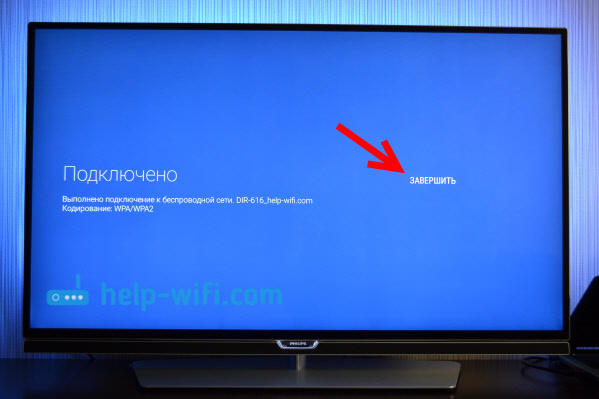
To je vse, lahko uporabite Android TV. Odprite pomoč.com v televizijskem brskalniku:
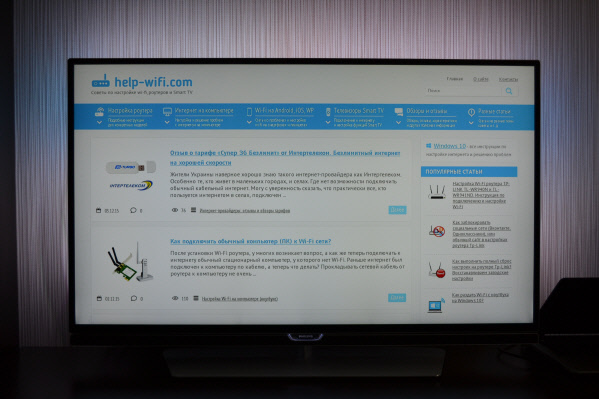
V prihodnosti se bo televizija samodejno povezala s tem omrežjem Wi-Fi.
Če se televizija Philips ne poveže z Wi-Fi
Najprej poskusite znova zagnati usmerjevalnik (samo izklopite in vklopite napajanje).
Prav tako se prepričajte, da pravilno označite geslo za povezavo z brezžičnim omrežjem. Če ste pozabili geslo, lahko poskusite videti geslo v računalniku ali v nastavitvah usmerjevalnika. Če napačno navedete geslo, bo na začetku "obesil" napis zelo dolgo Povezava ..

In potem se bo najverjetneje pojavil napis Ne najde omrežja.

Kaj še lahko poskusim: spremeniti geslo v novo 8 števk, spremeniti kanal brezžičnega omrežja, spustite nastavitve usmerjevalnika in ga znova prilagoditi. Če se televizija ne želi povezati z brezžičnim omrežjem, ga lahko poskusite povezati z drugim omrežjem, če obstaja takšna priložnost.
Dodatne brezžične nastavitve
Z izbiro nastavitev žičnih in brezžičnih omrežij v sistemu Android TV lahko nastavite tudi statične podatke (IP naslov, DNS), da se povežete z omrežjem. Dovolj, da gremo na zavihek Omrežna konfiguracija, In izberite Statični IP naslov. In potem na zavihku Nastavitev statičnega naslova IP Nastavite želene parametre.
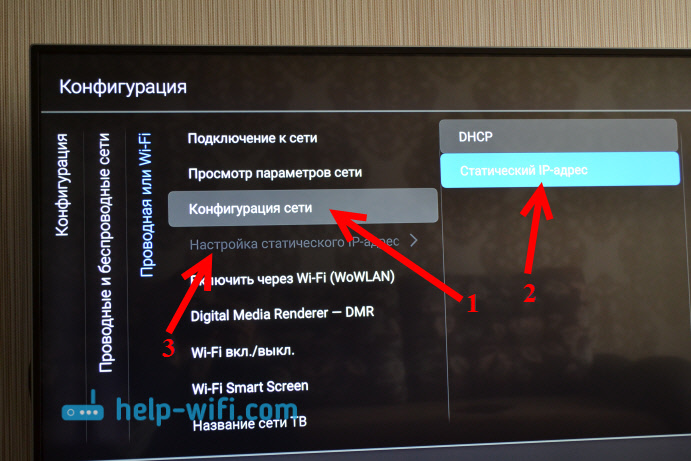
Toda bolje je, da se ne bi povzpeli na teh nastavitev. Če se ne poveže, nato namestite DHCP. To je samodejno prejem naslova IP iz usmerjevalnika.
Prav tako si lahko ogledate parametre omrežja, na katere ste zdaj povezani. Če želite to narediti, izberite zavihek Set West View v nastavitvah.
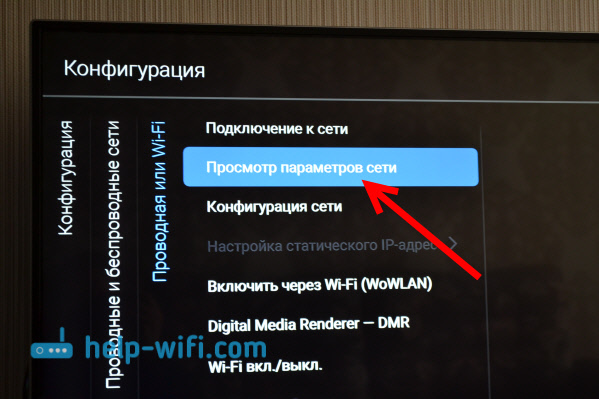
Prav tako lahko na televiziji Philips popolnoma izklopite Wi-Fi in ga vklopite nazaj. Za to je predmet Wifi./OFF.
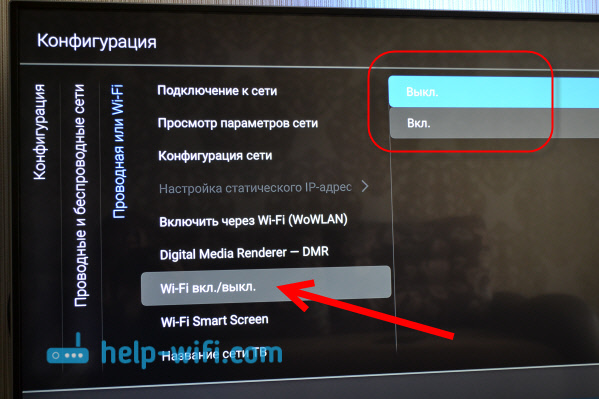
Brezžični internet deluje vztrajno. Ko je televizor vklopljen, se omrežje samodejno poveže. Mislim, da si naredil vse enako, in vse deluje.
- « Windows 10 ne vidi omrežja Wi-Fi
- Kako povezati navaden računalnik (računalnik) z omrežjem Wi-Fi? »

